 22.0
22.0
 8.54MB
8.54MB
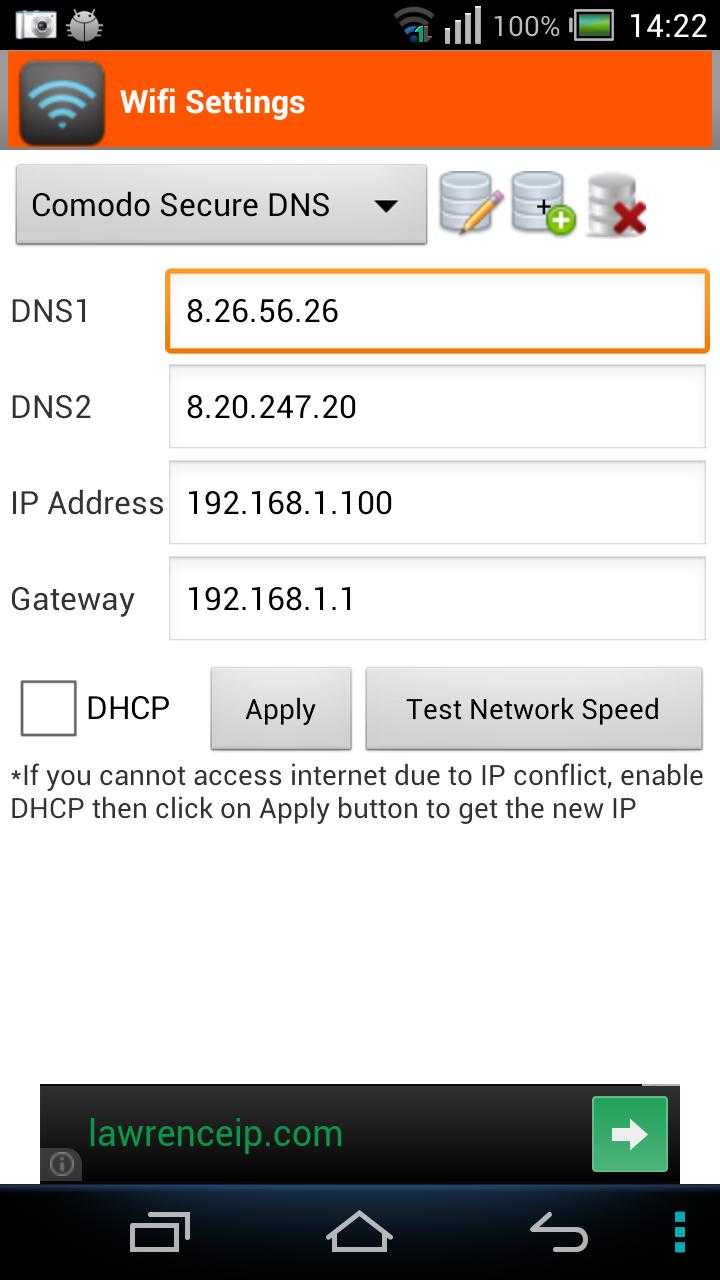

Изменив DNS вашего телефона/планшета, вы можете получить доступ к заблокированным сайтам.
Это приложение позволяет вам получить доступ к заблокированным сайтам с помощью некоторых бесплатных серверов DNS. Если ваше устройство не может получить IP -адрес, дайте использовать это приложение. Это приложение прекрасно работает на Android 2.3 и выше. Он поддерживает также для Android 5.x Lollipop. На Android 6.x, пожалуйста, используйте https://play.google.com/store/apps/details?id=htmt.rootdnssettings
Когда вы успешно изменили DNS, вы можете проверить скорость сети, нажав кнопку «Тест сеть скорости». Это поможет вам узнать лучший DNS -сервер для вашей сети.
* Зачем использовать бесплатные DNS -серверы?
- Ускорить просмотр интернета
- иметь возможность получить доступ к заблокированным сайтам
* Основные функции:
- Изменить IP -адрес
- изменить шлюз
- Изменить DNS
- Добавить/обновить/удалить DNS: Вы можете добавить новый DNS -сервер в список DNS. Вы также можете обновить/удалить DNS, которые вы добавили в список.
- Проверка скорости сети
* FAQ 1. Как изменить DNS и использовать статический IP
Шаг 1: Включите Wi -Fi, затем запустите это приложение.
Шаг 2: Выберите любой DNS, затем нажмите кнопку «Применить». Вот и все.
* FAQ 2. Как изменить обратно на исходный DNS
Если вы больше не хотите использовать пользовательские DNS, проверьте «DHCP», затем нажмите кнопку «Применить».
* FAQ 3. Вы подключены к сети, но не можете получить доступ к Интернету, что случилось?
Ваше IP -устройство может противоречить другому устройству в вашей сети. Чтобы получить новый IP, проверьте кнопку «DHCP», затем нажмите кнопку «Применить». После успешного перезапуска соединения Wi -Fi вы получите новый IP -адрес. В то время вы можете изменить DNS вручную, как показано в FAQ1.
* Примечания:
- Это приложение не требует корневого разрешения.
- Это приложение работает только в IPv4 Wi -Fi Networks.
- Изменения DNS вступают в силу навсегда даже после перезагрузки
- Каждый SSID получает свою собственную настройку, поэтому вы можете по умолчанию в своем доме или настройке маршрутизатора (который вы уже установили так, как хотите). Просто не забудьте установить его в первый раз, когда вы используете новую точку доступа.
 Пользователи также просмотрели
Просмотреть все
Пользователи также просмотрели
Просмотреть все
updated

updated

updated
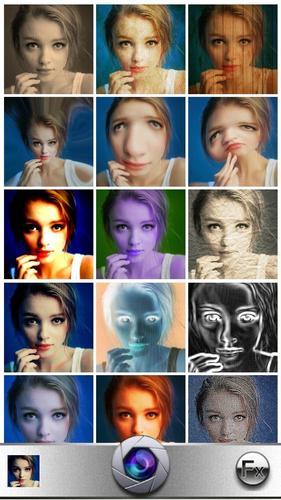
updated

updated

updated
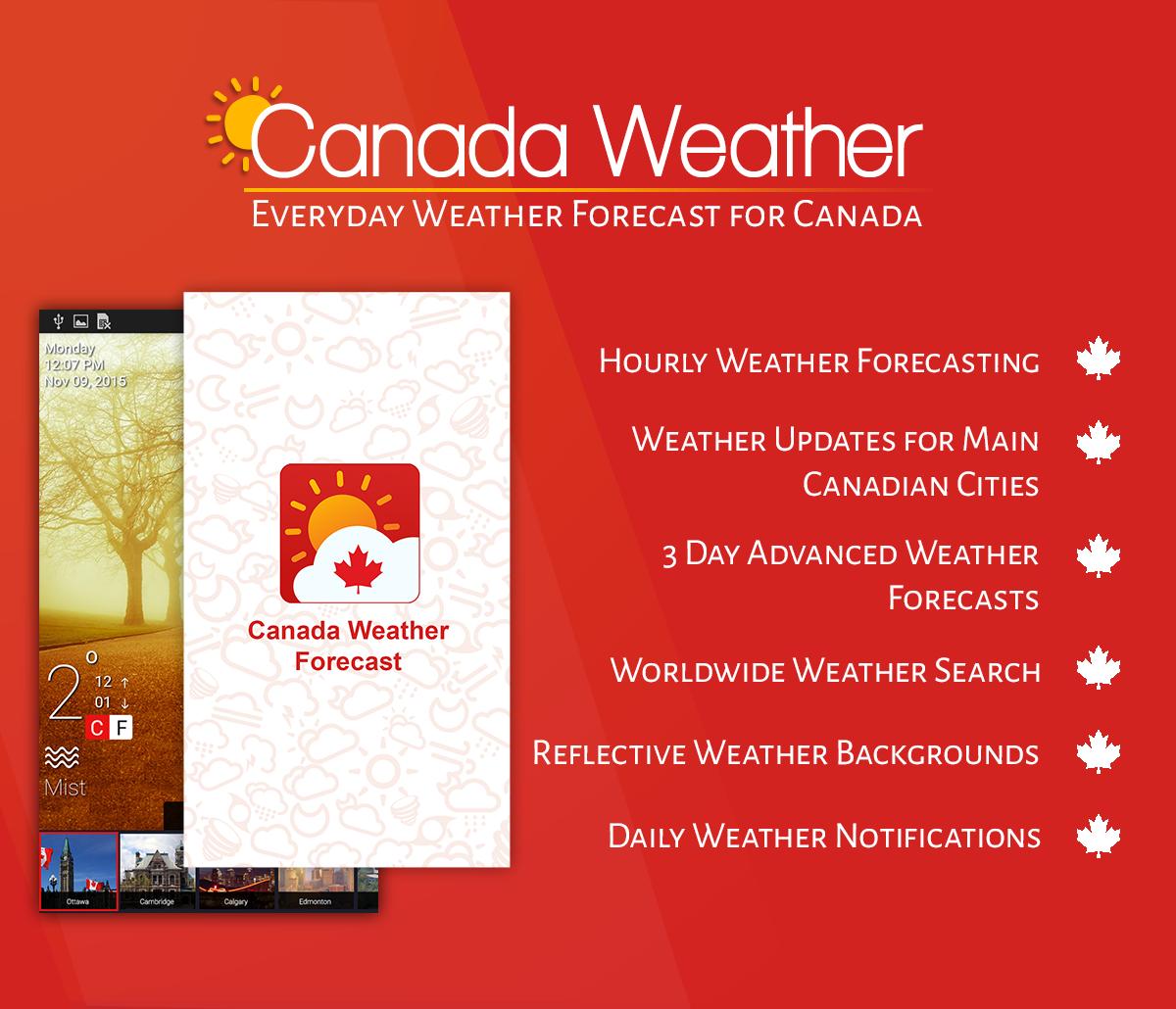
updated
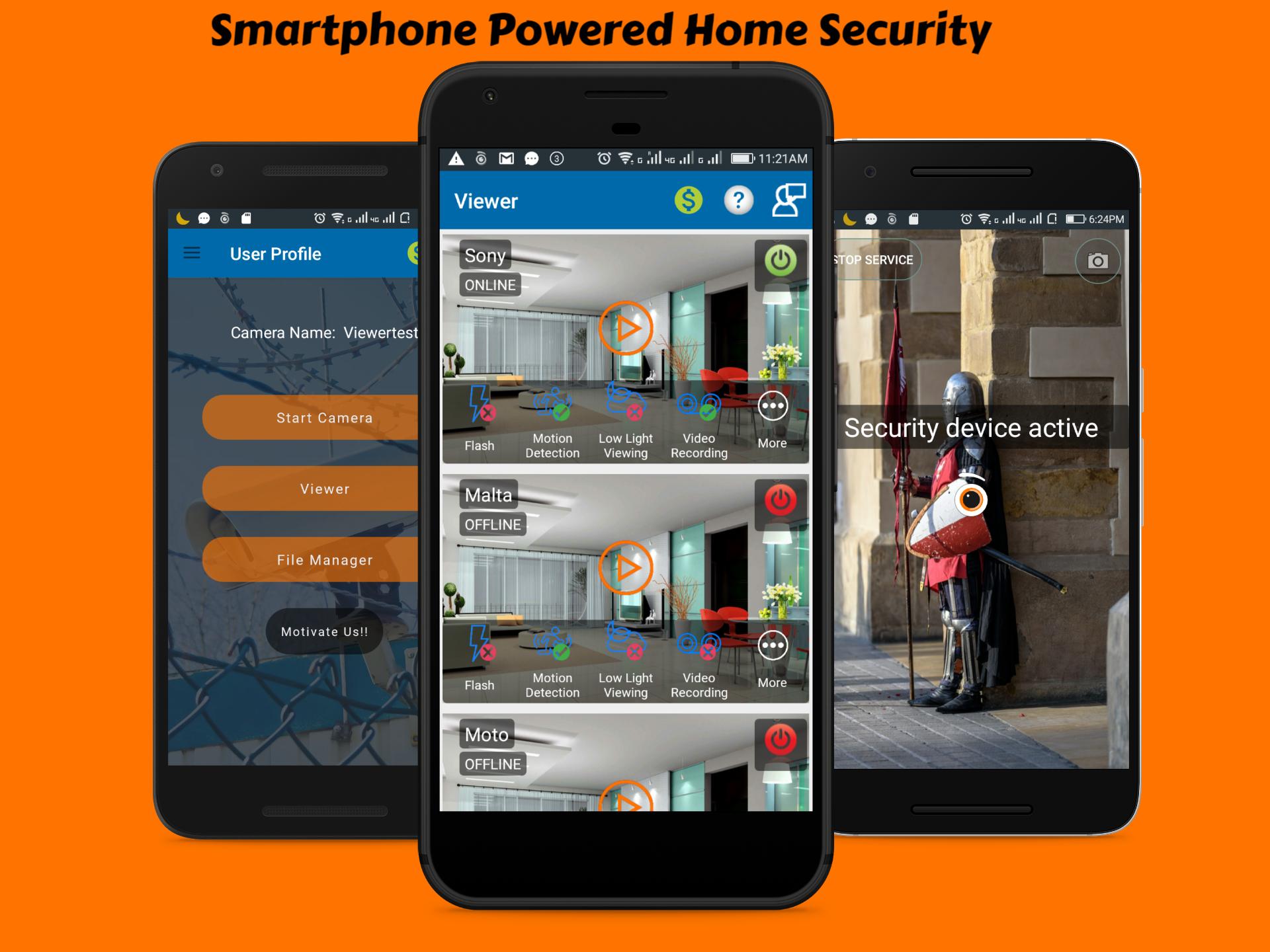
updated
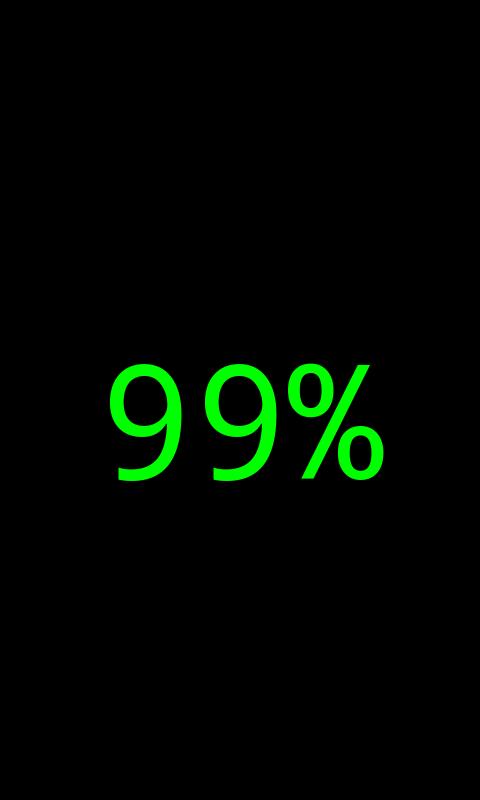
updated
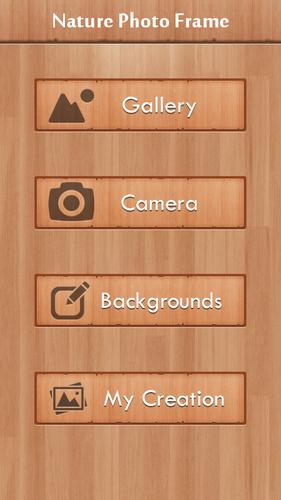
updated
![WiFinspect [Root]](https://images.downaj.com/uploads/20260113/logo_6966387d3aef41.png)
updated
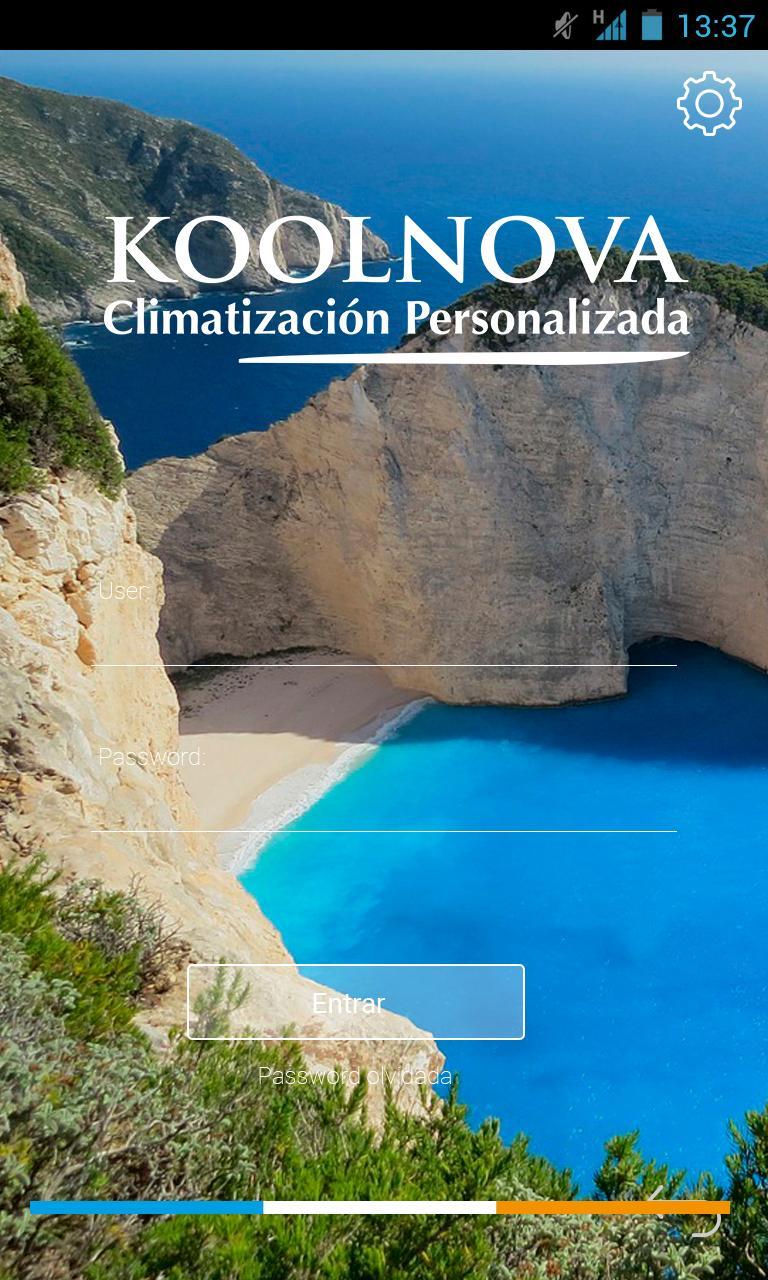
updated
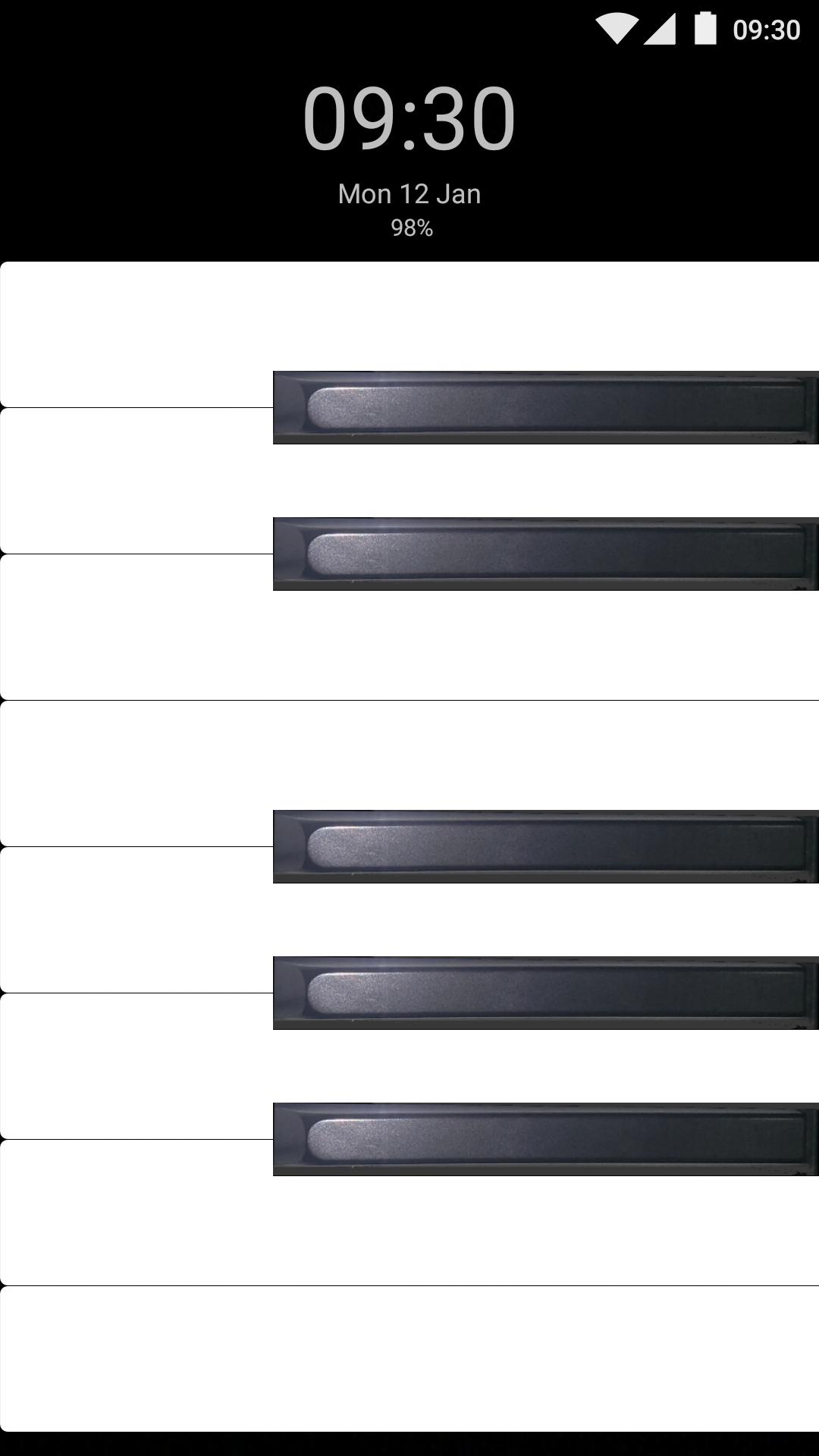
 Популярные игры
Просмотреть все
Популярные игры
Просмотреть все
updated

updated

updated
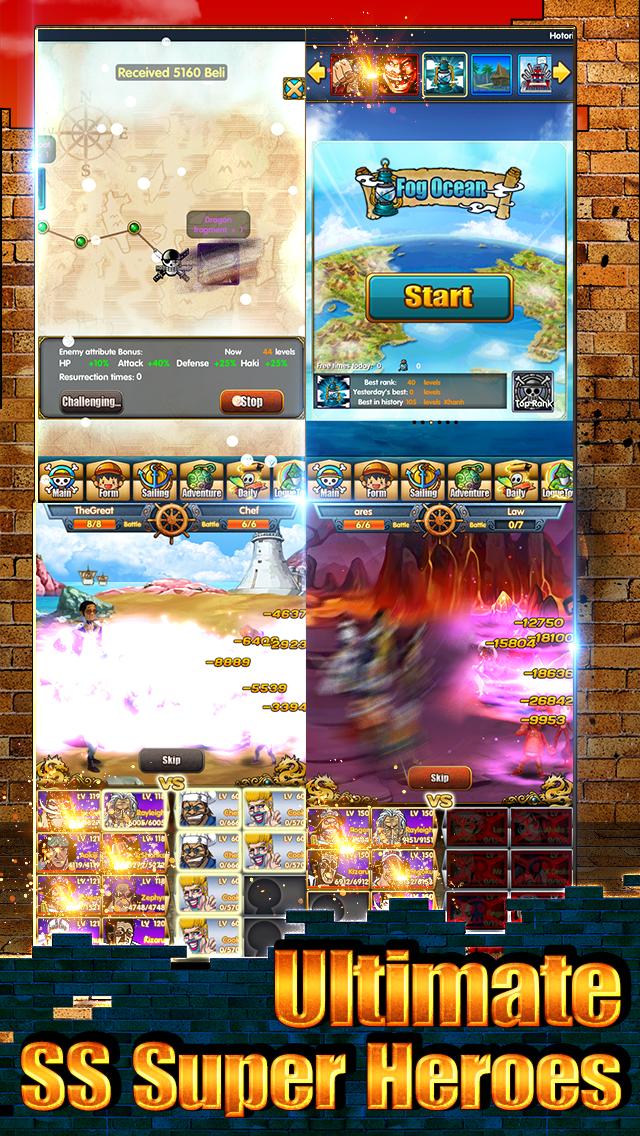
updated
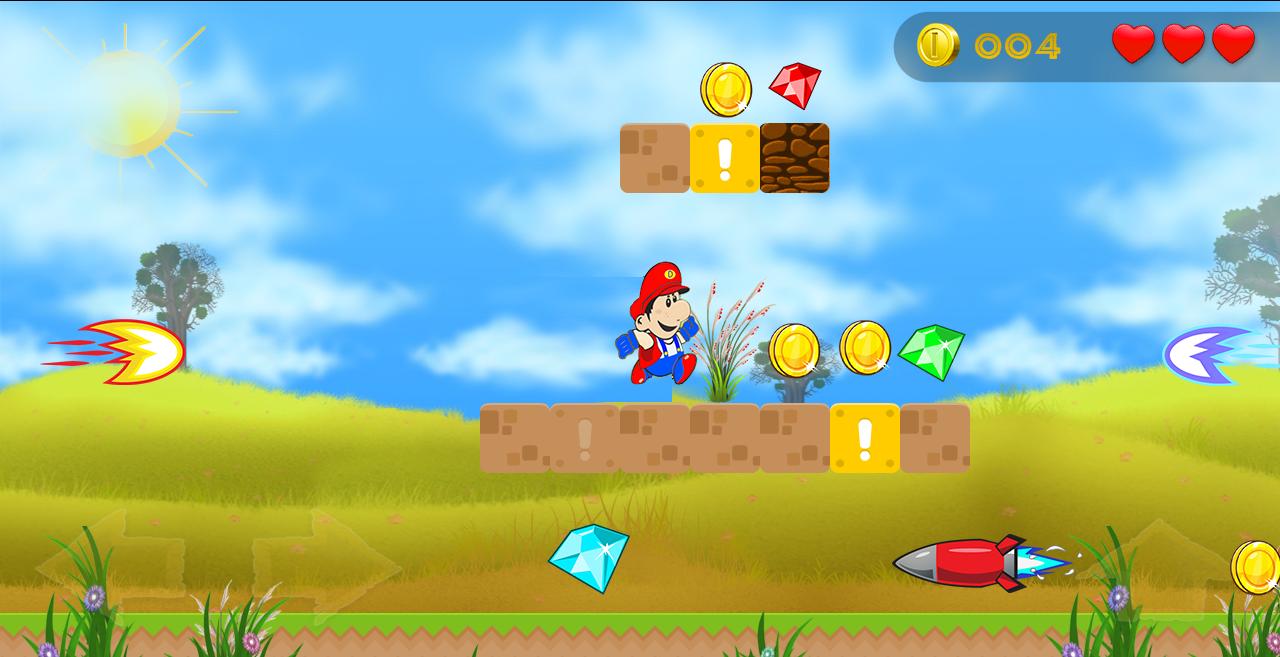
updated

updated
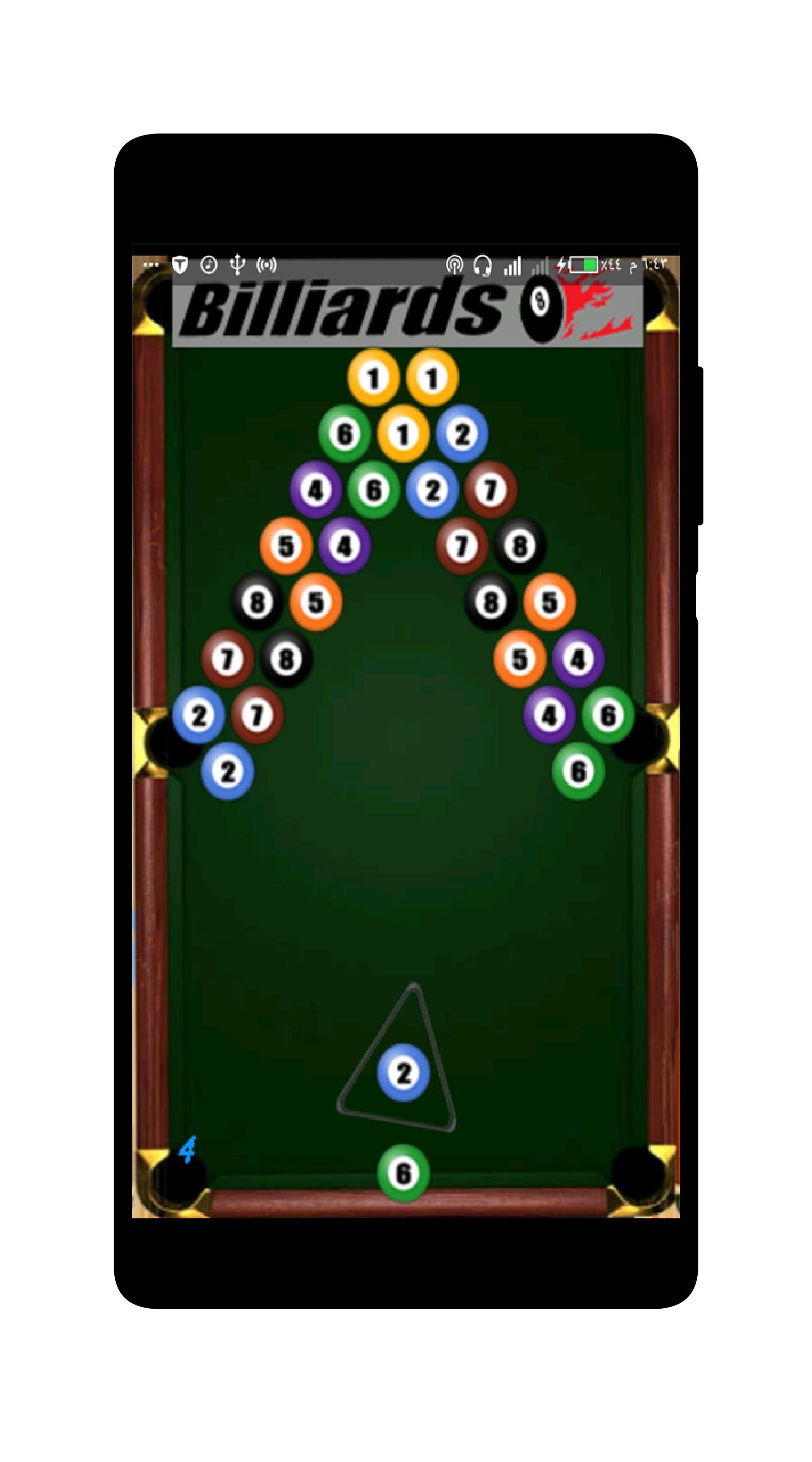
updated

updated

updated

updated

updated

updated
